Hur man fixar rader på en bildskärm i Windows 10
Bildskärmar är plug and play. Det är en av de enklaste maskinvarorna att installera och du tycker att de är lätta att ansluta till nästan alla bärbara modeller som inte är en Macbook. Det enda du kommer att vara intresserad av är färgprofilen som en bildskärm stöder, dess upplösning och skärmstorlek. Alla de du kan kontrollera innan du faktiskt köper en bildskärm och det är smidig segling därifrån. Om du har använt en bildskärm ett tag och plötsligt ser linjer på skärmen har du troligtvis ett hårdvaruproblem. Om du har tur kostar problemet inte för mycket att lösa.
Använder du en 4K-skärm? Se till att du har installerat det korrekt.

HDMI / VGA / DVI-kabel
Det första du bör kontrollera när du börjar se linjer på en skärm är kabeln som du använder för att ansluta till den. Undersök det noggrant för att se om det är skadat. Du kan se stift som har brutit eller stift som är böjda på sin plats. I vissa fall kan det vara uppenbart att kabeln är skadad. I andra fall kommer det inte att vara det. Det är förmodligen en bra idé att bara byta ut kabeln med en ny. De är billiga och lättillgängliga.

Se också till att kabeln inte är onödigt lindad eller förpackad för hårt. Dessa kablar är styvast sagt och med goda skäl. Om du spolar den för mycket kan det orsaka skador inuti kabeln.
Kraftledning
Kontrollera strömkabeln för monitorn. Se till att den är korrekt ansluten. Om du använder ett anknytningskort måste du se till att kontakten är ordentligt ansluten. Elektroniska fluktuationer kan leda till att linjer på skärmen visas. Om du låter det gå för länge kan det skada din bildskärm. Byt kabeln. Återigen är det billigt så det kommer inte att ge dig för mycket.

Ansluter portar
Det här är nästa sak du bör kontrollera när du har kontrollerat både anslutnings- och strömkablarna. Porten på din bärbara / stationära dator och bildskärmen kanske båda har lossnat. Tyvärr är det inte något du enkelt kan berätta utan kontrollera om kabeln är korrekt monterad. Helst bör alla kablar som är anslutna till en port inte "vrida" runt. Om du inte är säker kan du ta in hårdvaran och kolla in den av en professionell.

Uppdatera displaydrivrutiner
I vissa fall kan detta vara ett programvaruproblem. Kontrollera om skärmdrivrutinen nyligen har uppdaterats. Det kan orsaka problem men det är mycket osannolikt att det gör det. Fortfarande, med tanke på att detta är Windows 10, är chansen alltid där.
Överklockad GPU
Om du har överklockat din GPU kan det vara svårt att skicka signaler till monitorn. Det kan ha fungerat bra ett tag men problem kan dyka upp när som helst. Det är inte mycket du kan göra om du inte är villig att återställa GPU till dess lagerinställningar.

En linje över skärmen
Detta är inte för vanliga LCD- eller LED-skärmar. För länge, länge sedan, bildskärmar brukade vara stora fyrkantiga lådor som såg ut som tv-apparater. De är inte längre tillverkade men de som fortfarande finns och används är tillräckligt robusta för att hålla i ytterligare några decennier. Dessa bildskärmar använde en teknik som kallas CRT eller cathode ray tube som är ett fint namn på ett bildrör. När detta rör når slutet av sin livstid, visas en vit linje över skärmen. Om du råkar ha en av dessa bildskärmar och du ser den här vita linjen, koppla ur skärmen. Det är dags för en uppgradering.

Om allt annat misslyckas, bör du ta din bildskärm för en check-up.
Sök
Nya Inlägg
Hur du fixar fastnat fönster 10-uppdateringar
Varannan tisdag i månaden driver Microsoft säkerhetsuppdateringar t...
Lägg till sökningskontakter för webbtjänster i Windows Explorer [Windows 7]
Till skillnad från tidigare Windows-versioner, har Windows 7 ett sä...
Hur du inaktiverar SuperFetch i Windows 8
När vi öppnar ett program i Windows laddas det in i systemminnet in...

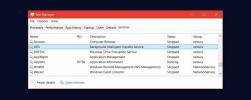
![Lägg till sökningskontakter för webbtjänster i Windows Explorer [Windows 7]](/f/c2f383fbbccc6d1f78ab9e68c88f9314.jpg?width=680&height=100)
